
- •Т.В. Коморовская основы информационной культуры
- •Оглавление
- •Раздел 1 Информационные ресурсы общества и информационная культура
- •Глава 1. Информационное общество: основные черты, проблемы и противоречия
- •1.1 Развитие новых информационно-коммуникационных технологий как база становления информационного общества
- •1.2 Информационное общество: отличительные черты и проблемы переходного периода
- •Характерные черты информационного общества:
- •1.3 Современное состояние и уровень развития информационного общества в мире и в России
- •Контрольные вопросы:
- •Глава 2. Природа и сущность информации. Информационная компетентность и информационная культура личности
- •2.1 Различные подходы к определению сущности информации
- •2.2 Общие свойства и качественные критерии информации
- •2.3 Современные проблемы научной информации
- •2.4 Информационный кризис и его проявления
- •2.5 Старение публикаций (или рассеяние информации во времени). Рассеяние информации по ансамблю источников
- •2.6 Компетентностный подход в сфере образования и ключевые компетенции личности
- •2.7 Информационная компетенность как ключевая компетенция человека информационного общества
- •Глава 3. Первичный документальный поток. Виды изданий
- •3.1 Понятия «документ», «документальный поток»
- •3.2 Структура первичного документального потока
- •Основные виды опубликованных документов.
- •3.3 Виды изданий
- •Виды изданий по периодичности.
- •Виды изданий по составу основного текста
- •Виды непериодических изданий по целевому назначению
- •Официальные и нормативно – производственные издания
- •Научные и научно-популярные издания
- •Виды учебных изданий
- •Справочные издания: назначение, история возникновения
- •Виды справочных изданий
- •Справочники
- •Словари
- •Глава 4. Аналитико-синтетическая переработка информации. Вторичные документы
- •4.1 Свертывание информации
- •4.2 Виды информационного свертывания
- •4.3 Библиографическое свертывание
- •Виды обзоров
- •4.4 Виды вторичных документов
- •4.5 Библиографическая информация. Источники библиографической информации
- •Глава 5. Государственная система научно-технической информации (гснти) рф. Информационные продукты гснти
- •5.1 Общая характеристика гснти
- •5.2 Федеральные центры гснти
- •5.3 Библиотеки в системе гснти
- •Контрольные вопросы:
- •Глава 6. Библиографическое описание документа
- •6.1 Назначение библиографического описания документа
- •6.2 Правила библиографического описания в соответствии с гост 7.1-2003
- •Элементы библиографического описания
- •6.3 Виды библиографических описаний Одноуровневое библиографическое описание
- •Аналитическое библиографическое описание
- •Библиографическое описание электронных ресурсов
- •6.4 Сокращения слов в библиографическом описании
- •6.5 Оформление библиографического списка использованных источников
- •6.6 Оформление библиографических ссылок
- •Внутритекстовая библиографическая ссылка
- •Подстрочная библиографическая ссылка
- •Затекстовая библиографическая ссылка
- •Контрольные вопросы:
- •Раздел 2 Информационный поиск
- •Глава 7. Информационный поиск с использованием справочно-библиографического аппарата (сба) библиотеки
- •7.1 Алгоритмы решения поисковых задач
- •Алгоритм получения адресной информации
- •Алгоритм получения фактографической информации
- •Алгоритм получения тематической информации
- •Алгоритм получения аналитической информации
- •7.2 Справочно-библиографический аппарат библиотеки (сба)
- •Алфавитный каталог (ак)
- •Систематический каталог (ск)
- •Контрольные вопросы:
- •Глава 8. Электронные информационные ресурсы
- •8.1 Электронный документ. Электронное издание. Понятия и классификация
- •8.2 Классификация электронных ресурсов
- •Базы данных: определения, виды
- •8.4 Электронная библиотека
- •Контрольные вопросы:
- •Глава 9. Обзор электронных информационных ресурсов Научной библиотеки (нб) СибГту
- •9.1 Состав и структура эр нб СибГту
- •Сетевые локальные электронные ресурсы
- •Сетевые ресурсы удаленного доступа (удаленные ресурсы)
- •Краткая характеристика отдельных компонентов
- •Контрольные вопросы по теме:
- •Глава 10. Поиск информации в отдельных базах данных нб СибГту
- •Справочно-правовая система «КонсультантПлюс». Краткая характеристика поисковых возможностей системы
- •Технологии поиска. Быстрый поиск
- •Поиск с использованием «Карточки поиска»
- •Правовой навигатор
- •Работа с текстом документов
- •Технология работы с эрж. Выбор номера
- •Работа с электронным реферативным журналом
- •Указатели к номеру эрж
- •Авторский указатель
- •Предметный указатель
- •Указатель источников
- •Поиск по тексту
- •Сохранение результата
- •10.3 Электронная библиотека официальной статистической информации о социально-экономическом развитии Красноярского края
- •Виды статистических материалов,
- •Контрольные вопросы:
- •Перечислите указатели к номеру эрж.
- •Глава 11. Электронный каталог Научной библиотеки СибГту
- •Общие сведения об абис ирбис
- •11.2 Методика поиска в электронном каталоге
- •В системе ирбис (локальная версия) предусмотрено несколько режимов поиска Поиск «Для чайников»
- •Стандартный поиск (поиск по словарям)
- •Расширение, уточнение запроса
- •Особые виды поиска в эк
- •Комплексный поиск
- •Вид поиска «Для умников»
- •Поиск по другим бд
- •Просмотр и подготовка к печати списка литературы
- •Методика поиска на основе Web-ирбис. Виды поиска
- •Правила составления запроса при простом поиске
- •Сведения об изданиях, находящихся на руках у читателя (Электронный формуляр читателя)
- •Глава 12. Сетевой информационный поиск: технология поиска информации в Интернет
- •12.1 Поисковые ресурсы Интернет
- •Информационно-поисковые системы (ипс)
- •12.2 Обзор и краткая характеристика наиболее популярных ипс
- •12.3 Технология сетевого поиска
- •Примеры формирования запроса в ипс Яндекс
- •Поисковый контекст
- •Секреты успешного поиска от Google
- •Краткие советы для успешного поиска:
- •Библиографический список
- •Перечень ключевых слов
- •Приложение б (справочное) Список аббревиатур
- •Приложение в (справочное) Методика составления ключевых слов
- •Приложение г (справочное) Перечень основных энциклопедий, энциклопедических словарей, имеющихся в фондах Научной библиотеки СибГту Универсальные энциклопедии
- •Специализированные энциклопедии
- •Региональные энциклопедии, словари
Методика поиска на основе Web-ирбис. Виды поиска
Доступ к электронному каталогу можно получить в Научной библиотеке СибГТУ, либо через вузовскую сеть с кафедральных компьютеров совершенно бесплатно, либо через Интернет с домашних компьютеров, набрав адрес библиотеки http://library.sibstu.kts.ru
Поиск в Web-ИРБИС доступен всем пользователям без предварительной регистрации. Авторизация дает возможность просмотра личного читательского формуляра, заказа литературы по удаленному доступу и к отдельным страничкам Web-сайта. Базы данных, представленные в Web-ИРБИС, расположены в правой части интерфейса в разделе Каталоги (рис. 48).
Для работы с электронным каталогом предлагается несколько вариантов поиска: Простой, Поиск по дисциплине, Расширенный поиск
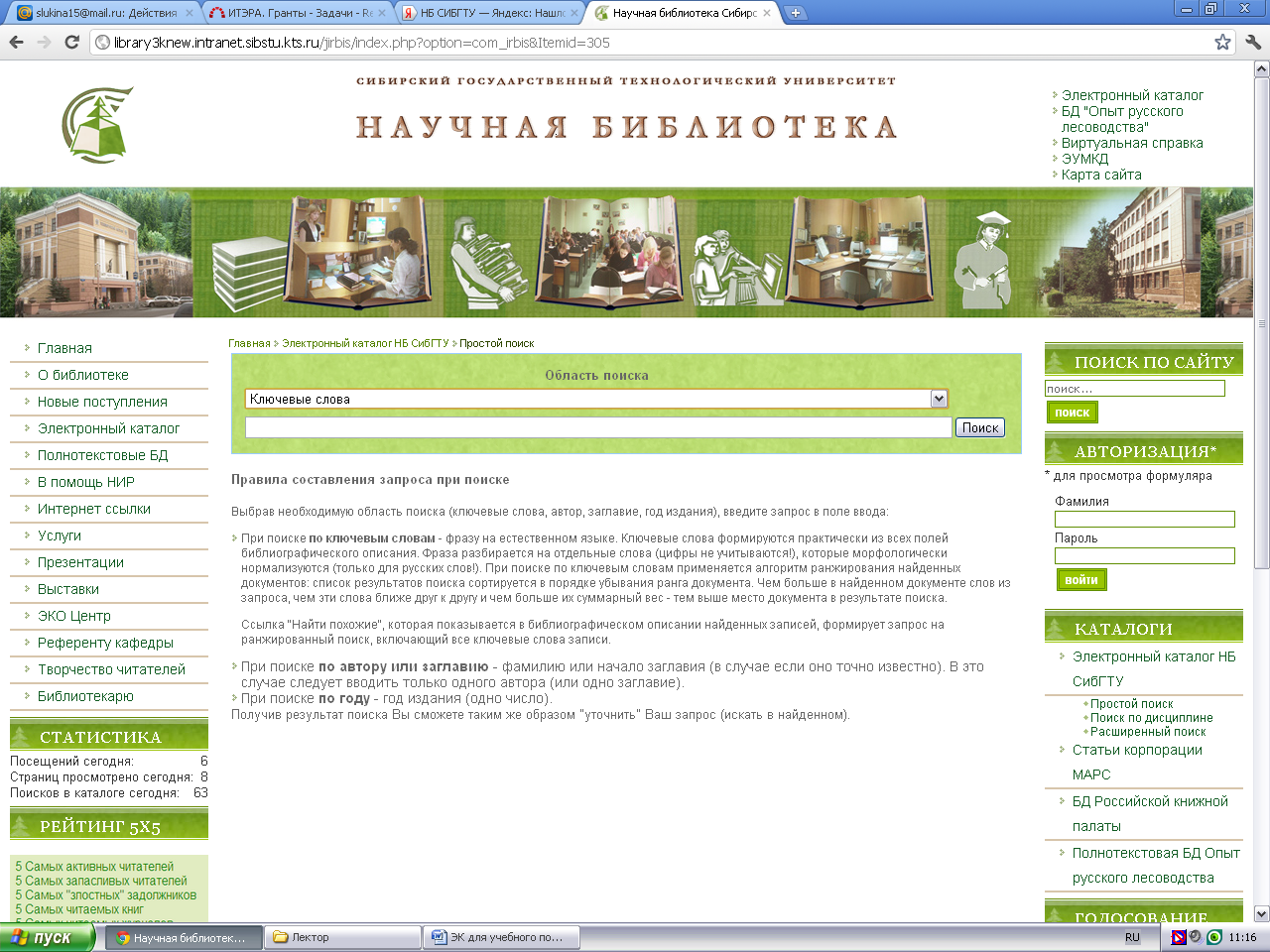
Рис. 48. Общий вид интерфейса Web-ИРБИС
Простой поиск
Область поиска
состоит из двух строк и командной кнопки
«Поиск». При нажатии кнопки![]() ,
расположенной на конце верхней строки,
даются варианты выбора.
,
расположенной на конце верхней строки,
даются варианты выбора.
Правила составления запроса при простом поиске
Выбрав необходимую область поиска (ключевые слова, автор, заглавие, год издания), введите запрос в поле ввода (рис. 49):
1. При поиске по ключевым словам – набирают фразу на естественном языке. Ключевые слова формируются практически из всех полей библиографического описания. Фраза разбивается на отдельные слова (цифры не учитываются!), которые морфологически нормализуются (только для русских слов!). При поиске по ключевым словам применяется алгоритм ранжирования найденных документов: список результатов
поиска сортируется в порядке убывания ранга документа. Чем больше в
найденном документе слов из запроса, чем эти слова ближе друг к другу и чем больше их суммарный вес – тем выше место документа в результате поиска. Ссылка Найти похожие, которая показывается в библиографическом описании найденных записей, формирует запрос на ранжированный поиск, включающий все ключевые слова записи.
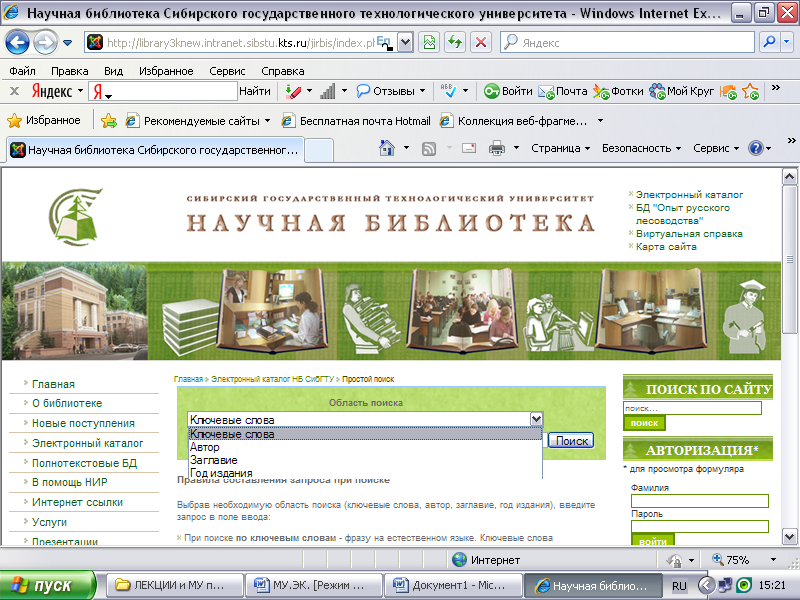
Рис. 49. Область простого поиска Web-ИРБИС
2. При поиске по автору или заглавию – набирают фамилию или начало заглавия произведения.
3. При поиске по году – год издания.
Получив результат поиска, можно "уточнить" запрос (искать в найденном).
Расширенный поиск
Расширенный поиск дает возможность сформулировать более точный запрос, расширить или сузить рамки запроса, проводить поиск по дополнительным элементам (Рис. 50).
Правила составления запроса при расширенном поиске:
При поиске по ключевым словам есть возможность выбрать дополнительные режимы формирования поискового запроса:
– Квалификация – в каком именно поле должны содержаться данные ключевые слова (или одно слово).
– Логика – каким образом объединять ключевые слова, если их несколько, в поисковый запрос – по логике «И-ИЛИ-НЕТ».
При логике «С РАНЖИРОВАНИЕМ» применяется алгоритм ранжирования (по порядку) найденных документов: список результатов
Р
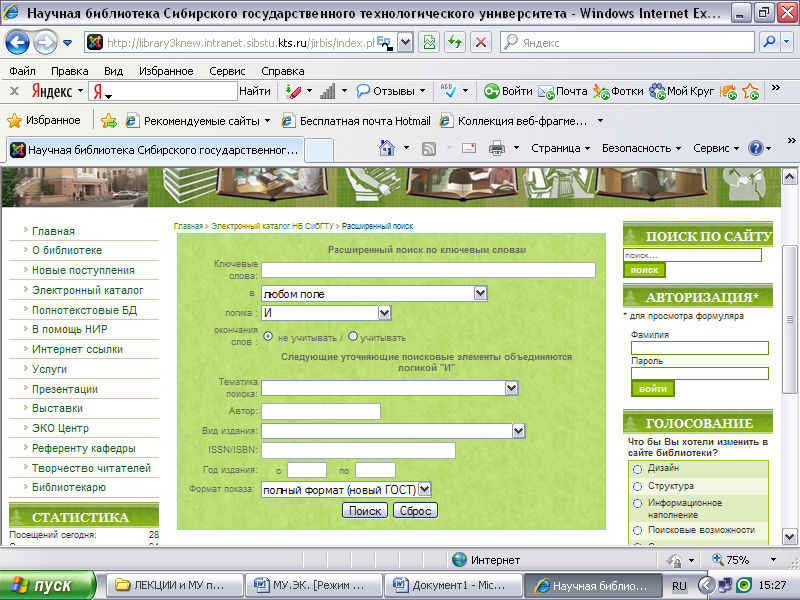 ис.
50. Форма расширенного поиска
ис.
50. Форма расширенного поиска
поиска сортируется в порядке убывания ранга документа. Чем больше в найденном документе слов из запроса, чем эти слова ближе друг к другу и чем больше их суммарный вес, тем выше место документа в результате поиска.
– Усечение (применять правое усечение или нет). В случае применения усечения система попытается отсечь морфологическое окончание каждого слова (только в случае русского языка!).
– Указав дополнительные поисковые поля (Автор, Вид издания, ISSN/ISBN, Год издания), можно уточнить запрос. Каждый дополнительный элемент объединяется с предыдущим логикой «И».
После того как введены нужные поисковые параметры, используется кнопка «Поиск» для осуществления процесса поиска. Для обновления поисковых параметров следует нажать кнопку «Очистить».
При формировании поисковых выражений необходимо придерживаться следующих правил:
Никакие два логических оператора не могут располагаться рядом.
Используемые скобки должны быть парными.
11.5 Оформление заказа в on-line режиме и другие сервисы
Для оформления on-line заказа на найденные в электронном каталоге издания необходимо авторизироваться. Также авторизация дает возможность просмотра Электронного формуляра читателя.
Для авторизации необходимо в правом верхнем углу окна «Авторизация», ввести свою Фамилию (без имени и отчества) и штрих-код с читательского билета. Если авторизация прошла успешно, в окне авторизации появятся фамилия, имя и отчество пользователя (Ваша) и ссылки на сервисы: Предварительные заказы, Просмотр формуляра.
Пользователю необходимо помнить, что «время жизни» авторизации ограничено 20 минутами, т.е., если в течение 20 минут пользователь не производил никаких действий в поисковом интерфейсе, то ему придется производить авторизацию заново.
Предварительно заказать издание можно только при выполнении всех следующих условий:
издание свободно и находится в фондах абонемента научной литературы или основного книгохранения – сиглы /коды подразделений 02/1 и 05;
пользователь не является задолжником (сведения о задолженности можно посмотреть в Электронном формуляре);
пользователь не лишен права пользования библиотекой.
Если все условия соблюдены, под библиографическим описанием появляется ссылка Предварительный заказ. После подтверждения заказа, система выводит информацию о принятии заказа. В режиме Предварительные заказы можно отменить заказ нажатием кнопки Удалить заказ.
